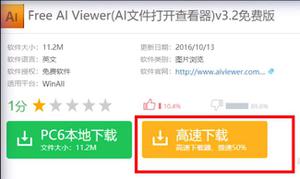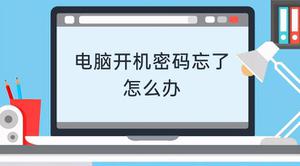iPhone安装屏蔽更新描述文件还是显示小红点怎么解决

对于不想升级系统的用户,可以通过爱思助手安装屏蔽升级描述文件,安装后 iPhone 虽然不会再检测到更新,但是小红点可能还是存在。想让小红点消失,下面和小编一起来看看吧。
去掉小红点方法:
1.关闭更新并删除掉安装包
打开 iPhone “设置”-“通用”-“软件更新”,将“自动更新”进行关闭。

再回到“通用”选项界面,打开“iPhone 储存空间”,查找是否有已经下载的 iOS 安装包,如有请进行删除。

2.重新登陆 Apple ID
打开 iPhone “设置”-“Apple ID”,拉到下面退出登陆之后再重登。该操作会消除设置上的小红点,但打开“设置”,“通用”可能仍然有小红点显示。
3.还原所有设置
需要注意的是,该操作会重置手机里面所有的设置,重新设置可能比较麻烦,请考虑好之后再进行操作。
打开 iPhone “设置”-“通用”,下拉到最下方点击“还原”,然后选择第一个选项“还原所有设置”。

还原设置后退出 Apple ID,然后重启手机再登陆 Apple ID。
以上是 iPhone安装屏蔽更新描述文件还是显示小红点怎么解决 的全部内容, 来源链接: www.tmjl8.com/p/355436.html